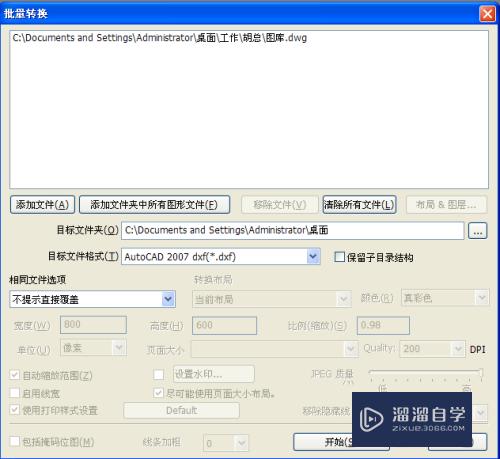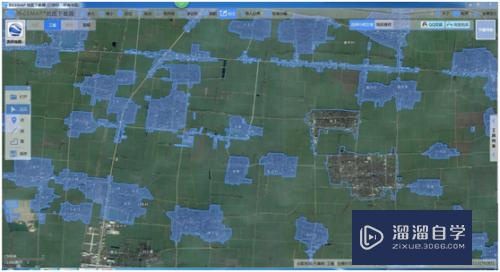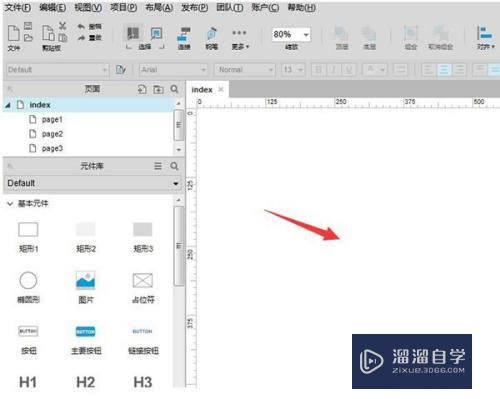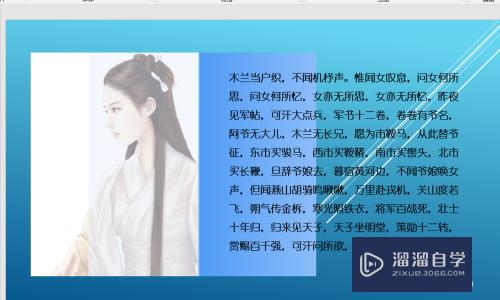浩辰CAD怎么使用文件连接管理(浩辰cad关联)优质
CAD其参数化绘图功能能够帮助您减少修订时间。确保一切协调有序。迅速。绘制好的图纸。为了收藏起来方便查阅。我们都会存在看图软件是。那么浩辰CAD怎么使用文件连接管理?一起来了解看看吧!
云渲染农场还为大家准备了“CAD”相关视频教程。快点击查看>>
工具/软件
硬件型号:戴尔灵越15
系统版本:Windows7
所需软件:浩辰CAD看图
方法/步骤
第1步
打开浩辰CAD看图软件。打开图纸;
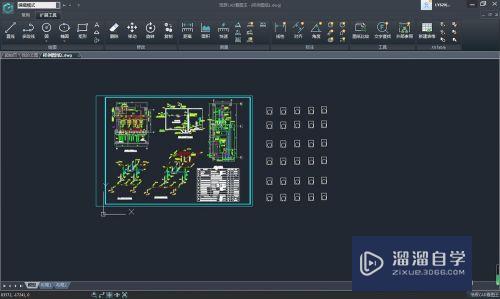
第2步
启动文件连接管理命令;
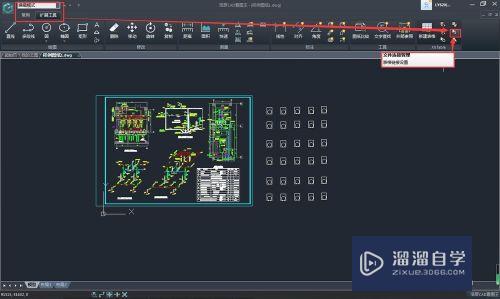
第3步
选择表格对象。弹出如下图所示对话框;
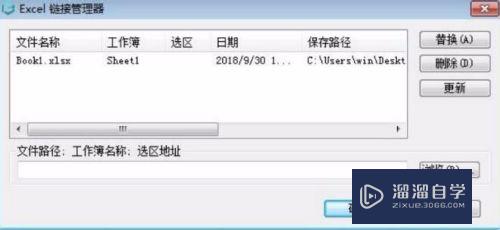
第4步
点击“浏览”按钮。可打开文件选择对话框;
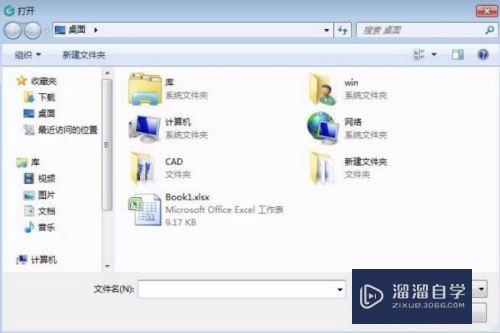
第5步
选择欲与表格对象建立连接的 XLS 文件。并点击“打开”。返回链接管理器对话框;
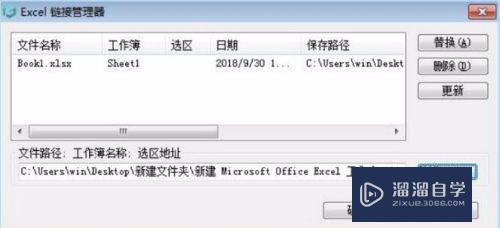
第6步
利用对话框中的“替换”。“删除”及“更新”按钮。可以完成链接相关编辑与管理。
以上关于“浩辰CAD怎么使用文件连接管理(浩辰cad关联)”的内容小渲今天就介绍到这里。希望这篇文章能够帮助到小伙伴们解决问题。如果觉得教程不详细的话。可以在本站搜索相关的教程学习哦!
更多精选教程文章推荐
以上是由资深渲染大师 小渲 整理编辑的,如果觉得对你有帮助,可以收藏或分享给身边的人
本文标题:浩辰CAD怎么使用文件连接管理(浩辰cad关联)
本文地址:http://www.hszkedu.com/74410.html ,转载请注明来源:云渲染教程网
友情提示:本站内容均为网友发布,并不代表本站立场,如果本站的信息无意侵犯了您的版权,请联系我们及时处理,分享目的仅供大家学习与参考,不代表云渲染农场的立场!
本文地址:http://www.hszkedu.com/74410.html ,转载请注明来源:云渲染教程网
友情提示:本站内容均为网友发布,并不代表本站立场,如果本站的信息无意侵犯了您的版权,请联系我们及时处理,分享目的仅供大家学习与参考,不代表云渲染农场的立场!